
תוֹכֶן
במאמר זה: מחק ב- WindowsClear CD-RW עם MacReference
תקליטורים הניתנים לשינוי שניתן לכנות, המכונים CD-RW, הם דרך טובה לשמור נתונים או לשתף אותם במספר מחשבים. CD-RW הוא סוג של דיסק שאתה יכול למחוק ולשרוף פעמים רבות. יש רק כמה דיסקים שיכולים להתמודד עם פעולה כזו. עליכם להיות מודעים לכך שהתהליך משתנה בהתאם למערכת ההפעלה בה אתם משתמשים במחשב. הידיעה כיצד למחוק CD-RW חשובה מאוד בעת השימוש בתקליט הניתן להחלפה.
בשלבים
חלק 1 ברור ב- Windows
-
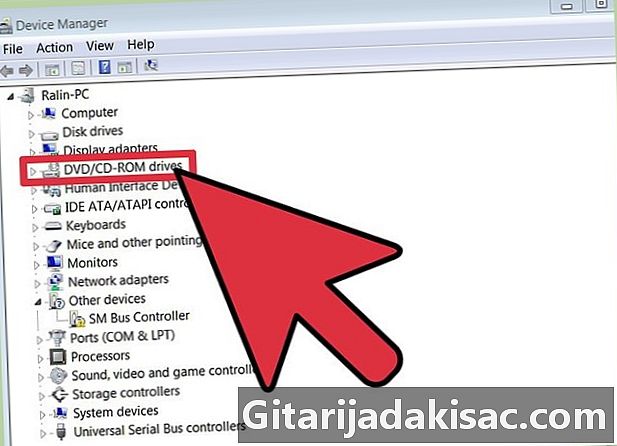
בדוק את החומר שלך. עליכם לוודא שהחומרה שלכם תומכת בתקליטורים הניתנים לצריבה חוזרת. כדי למחוק קבצים מ- CD-RW, תזדקק לשני כונן אופטי שיצליח לקרוא ולכתוב CD-RW ודיסק שניתן לציין מחדש. אתה יכול לבדוק פונקציה זו בחזית הכונן האופטי שלך. -
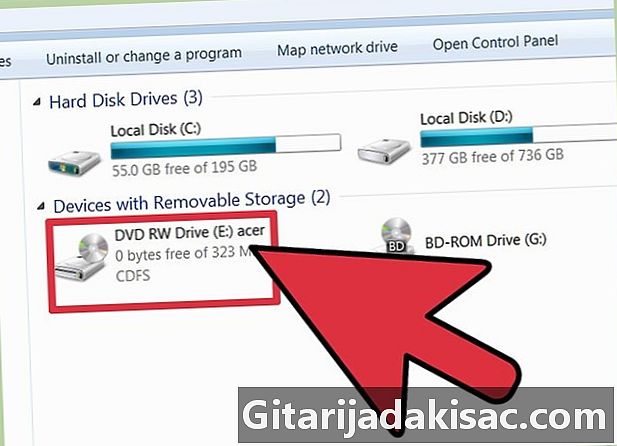
הכנס את התקליטור. הכנס את התקליטור לכונן האופטי. ללא קשר למערכת ההפעלה בה אתה משתמש, יהיה עליך להכניס תחילה את הכונן לכונן שלך. אם במחשב שלך יש יותר מכונן אופטי אחד, הקפד להכניס את הכונן לכונן המסומן CD-RW. -
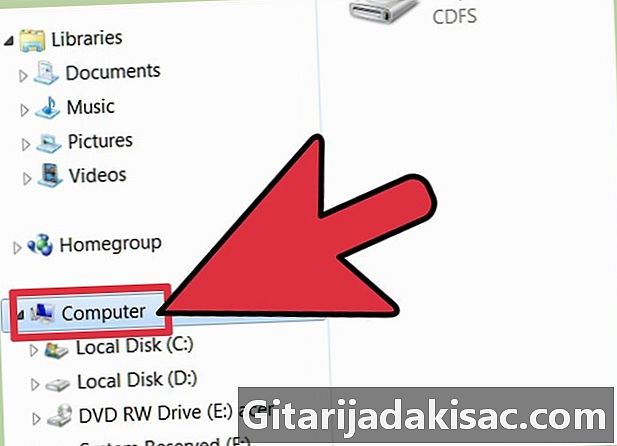
היכנס המחשב. אתה יכול לעשות זאת באמצעות לחיצה כפולה על סמל המחשב בשולחן העבודה או על ידי לחיצה על התפריט התחלה כדי לגשת אליו. -
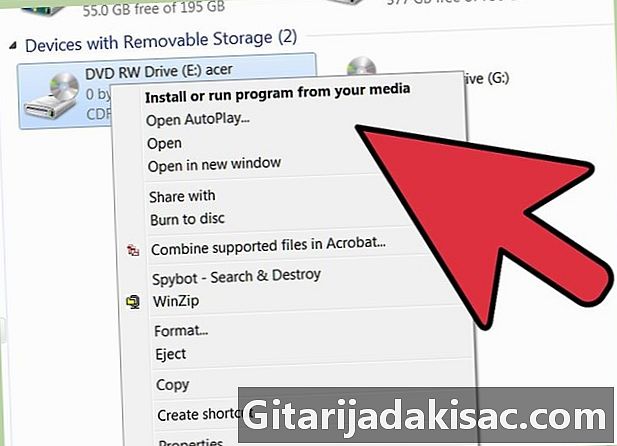
לחץ באמצעות לחצן העכבר הימני על סמל נגן התקליטורים. לחץ על הכרטיסייה פתוח שנמצא בתפריט conuel שמוצג. -
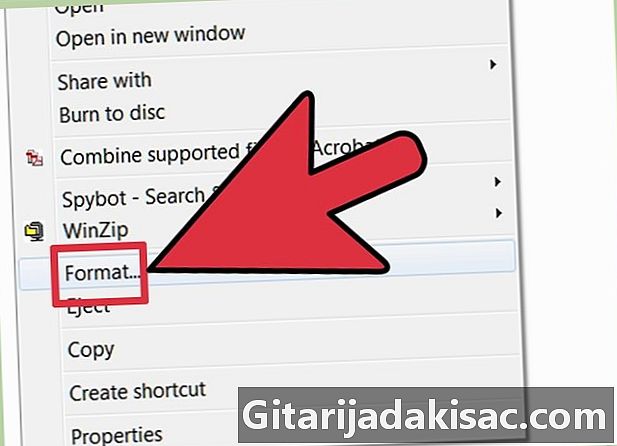
הפעל את עוזר צריבת התקליטורים. על המסך איפה כתוב שרוף תקליטור לחץ על האפשרות מחק CD-RW זה. זה יאפשר לך לפתוח אשף שינחה אותך בתהליך מחיקת קבצי הדיסק. עקוב אחר הוראות האשף כדי למחוק את הדיסק בהצלחה. -
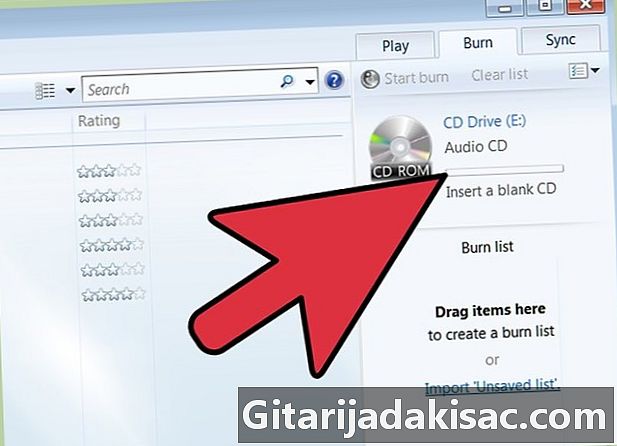
התאם את ה- CD-RW שלך כרצונך. ברגע שתצליחו למחוק את הדיסק תוכלו לבצע עליו גיבויים חדשים. במידת הצורך, תוכלו לחדש את התהליך.
חלק 2 מחיקת CD-RW עם מק
-
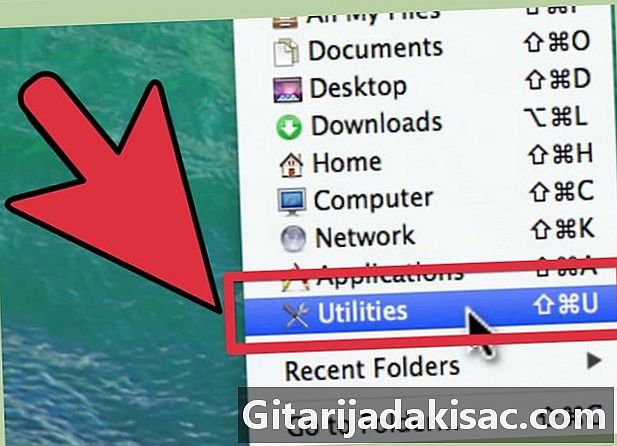
פתח את ה- Finder על ידי לחיצה על הסמל שלו. האחרון נמצא במפלס המזח. לאחר פתיחת ה- Finder, לחץ על התיקיה יישומים כדי להציג את כל היישומים המותקנים במחשב שלך. -
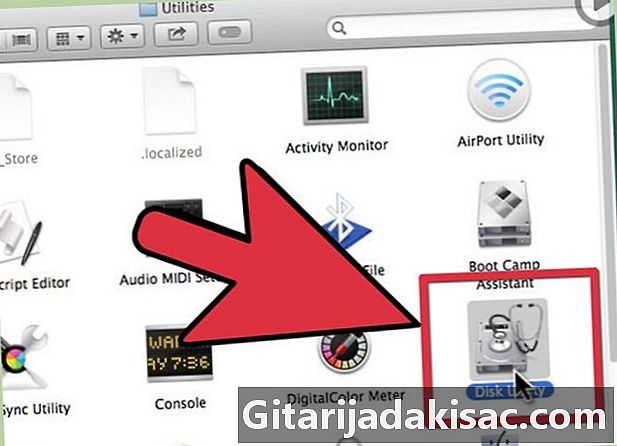
פתח את יישום כלי הדיסק. גלול ברשימת היישומים בחלון Finder עד שתמצא את סמל משתמש הדיסק. פתח את התוכנית על ידי לחיצה כפולה על הסמל. -

בחר את הדיסק שברצונך למחוק. תראה משמאל למסך כונן הדיסק רשימה של הכוננים שנמצאים במחשב שלך. בחר את הנגן שלך בתפריט זה, זה זה שמגיע בצורה של דיסק קטן. הקפידו להדגיש את סמל המכשיר ולא את עוצמת הקול (תוכלו למצוא בחלונית השמאלית של החלון, בסמל המכשיר וממש מתחת לסמל הנפח). -

מחק את התקליטור. לחץ על הכפתור לֵמְחוֹת ממוקם בפינה השמאלית התחתונה של החלון. לאחר מחיקת הדיסק תוכלו לצרוב אותו שוב.